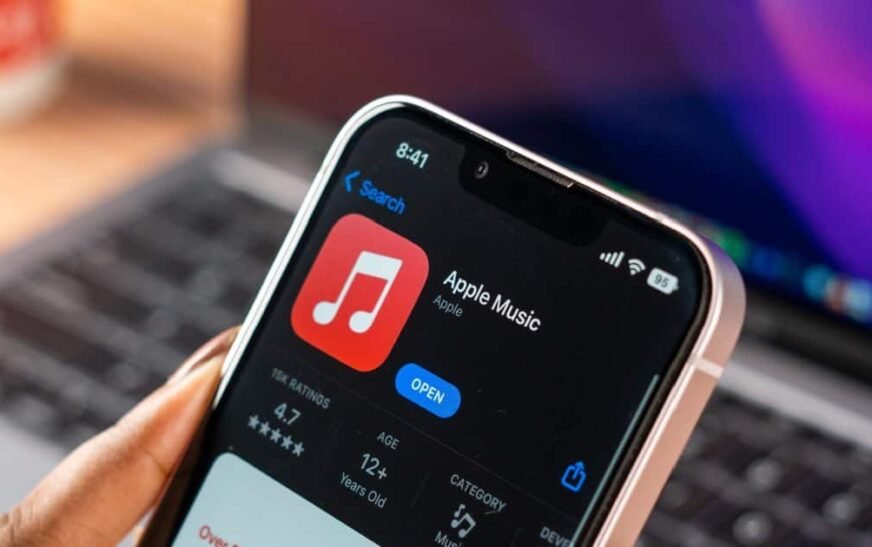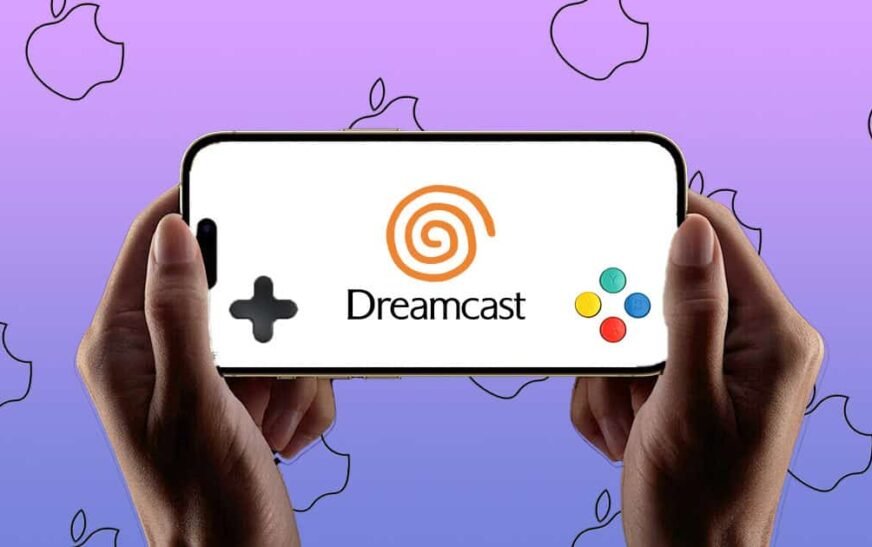Aussi avancé soit-il, même le meilleur d’Apple peut se présenter à des problèmes matériels ou logiciels occasionnels, comme un écran tactile qui cesse de fonctionner. Parfois, un simple redémarrage est tout ce qu’il faut pour que votre écran soit réactif. D’autres fois, vous devrez essayer des méthodes de dépannage plus avancées. Heureusement, vous n’avez pas à le comprendre seul. Donc, avant d’envisager de jeter votre iPhone par la fenêtre, respirez profondément et suivez ce guide étape par étape.
Comment corriger l’écran tactile ne fonctionne pas sur iPhone après la mise à jour iOS 18/18.3
1. Force Redémarrer iPhone
La première chose que vous devriez essayer est évidente: redémarrez votre iPhone. Tout comme un PC Mac ou Windows, votre iPhone peut rencontrer des problèmes qu’un simple redémarrage peut résoudre. Étant donné que votre écran tactile ne fonctionne pas, vous devrez faire un redémarrage de la force.
- Appuyez rapidement sur et libérez rapidement le VOlume Up bouton.
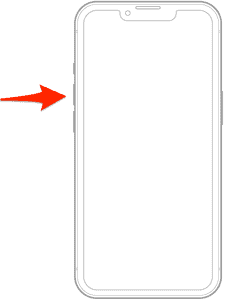
- Appuyez rapidement sur et libérez rapidement le VOlume Dpropre bouton.
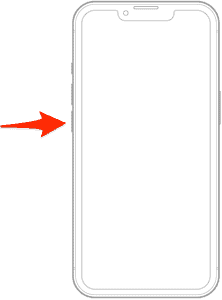
- Appuyez et maintenez le bouton latéral jusqu’à ce que Logo Apple apparaît à l’écran, puis relâchez.

2. Activer les hébergements tactiles
En permettant à ce paramètre, vous pouvez modifier la façon dont votre iPhone réagit au toucher, en empêchant les robinets accidentels et en rendant l’écran plus sensible aux gestes intentionnels.
- Aller au Paramètres appliquer sur votre iPhone. Robinet Accessibilité.
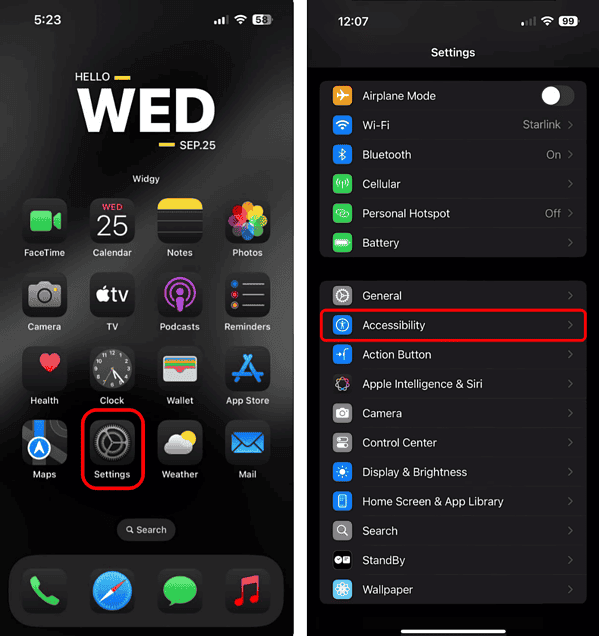
- Robinet Touche > Tacmer des logements.
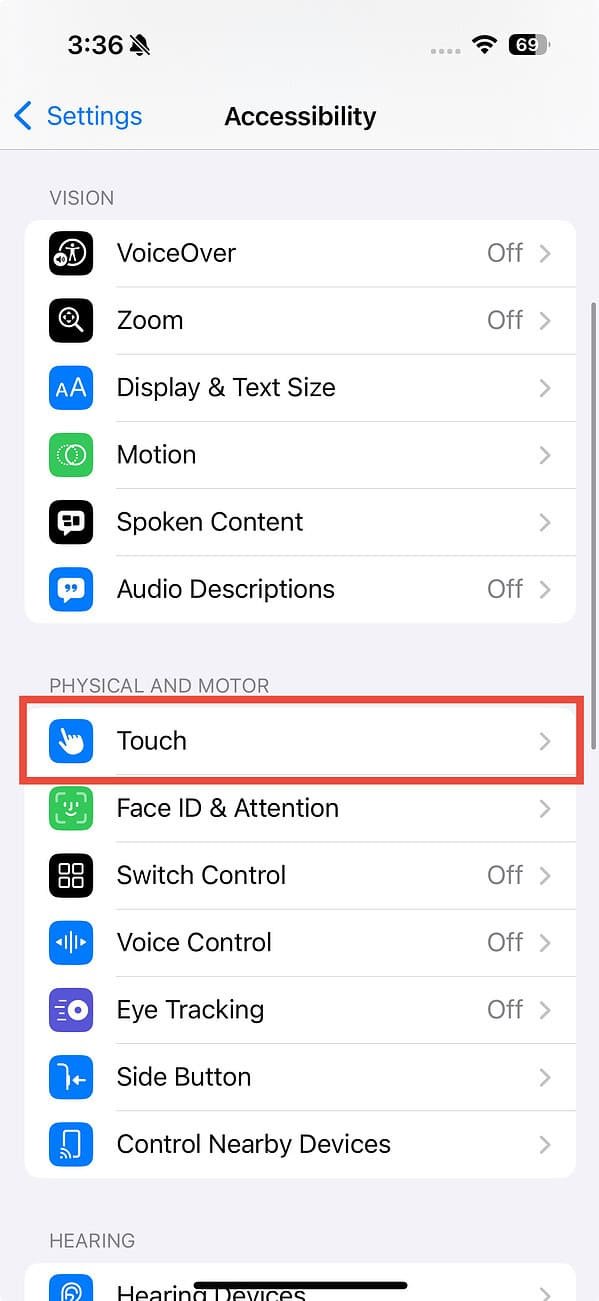
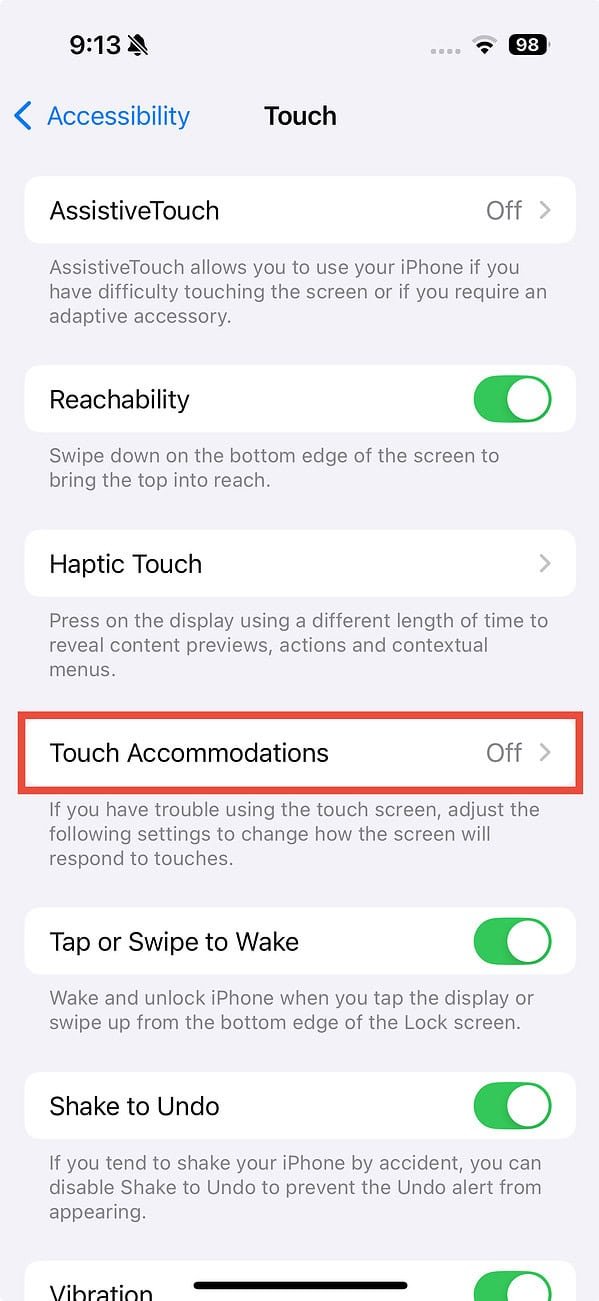
- Appuyez sur le Tacmer des logements Basculez pour l’allumer.
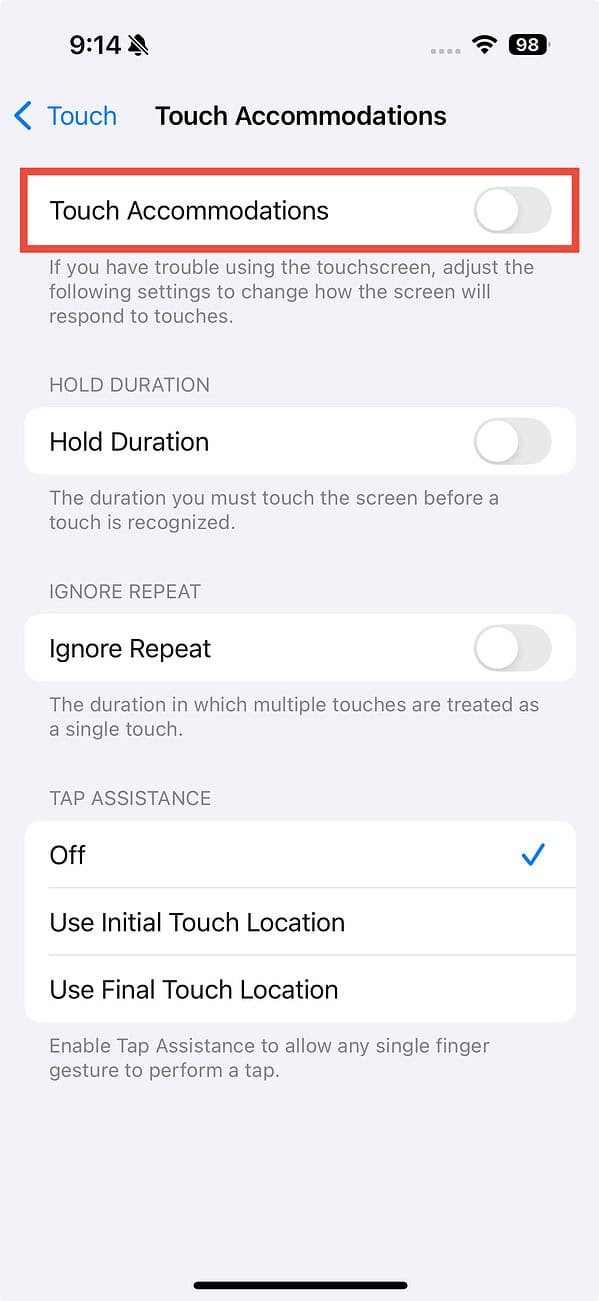
3. Vérifiez votre protecteur d’écran et nettoyez votre écran
Parfois, un écran sale ou humide peut rendre votre écran tactile moins réactif. Utilisez un chiffon doux et sans peluche pour essuyer la poussière, la saleté et les taches. Vérifiez si votre protecteur d’écran ou votre étui provoque le problème en les supprimant et en testant si l’écran tactile fonctionne mieux. Un protecteur mal appliqué ou endommagé peut interférer avec la sensibilité tactile. Si vous avez besoin d’un remplacement, je recommande fortement le protecteur d’écran de verre Mujjo pour iPhone.
4. Débrancher les accessoires câblés
En de rares occasions, un accessoire branché sur le port Lightning ou USB-C de votre iPhone peut interférer avec l’écran tactile. Si vous avez quelque chose branché, qu’il s’agisse d’une banque d’alimentation ou d’un chargeur, débranchez-la. Si cela résout votre problème, l’accessoire ou le câble peut ne pas être compatible avec votre iPhone.
5. Laissez votre iPhone refroidir
Essayez de réguler la température de votre appareil en évitant l’exposition à une chaleur ou un froid extrême. Commencez par éteindre votre appareil et le placer dans une zone fraîche et sèche pendant au moins une heure. Cela aidera à réguler la température. Une fois que l’appareil s’est acclimaté, rallumez-le et vérifiez si l’écran tactile commence à répondre.
6. Séchez votre téléphone
Si votre smartphone est mouillé, séchez-le immédiatement. Les écrans tactiles peuvent cesser de travailler, ne pas répondre ou agir de façon irrégulière lorsqu’ils sont exposés à l’humidité.
Tout d’abord, retirez le boîtier et secouez doucement le plus d’eau possible des ports. Utilisez un chiffon doux pour essuyer l’appareil et retirez la carte SIM pour aider à flux d’air. Laissez l’iPhone dans un endroit chaud et sec, comme sur un téléviseur ou un rebord de fenêtre ensoleillé, pour sécher pendant 24 à 48 heures.
Évitez de l’allumer, à l’aide d’un sèche-cheveux ou de les mettre sur un radiateur. Si nécessaire, vous pouvez essayer du gel de silice ou du riz pour absorber l’humidité, mais sachez que ces méthodes comportent des risques.
7. Désinstaller des applications problématiques
Si vous remarquez que l’écran de votre iPhone ne répond pas au toucher dans une application spécifique, cette application pourrait mal fonctionner. La meilleure chose à faire est de le désinstaller tout de suite. Il existe de nombreuses applications problématiques, et si vous en avez une, vous en débarrasser sera votre meilleure option.
- Touchez et maintenez l’icône de l’application que vous souhaitez désinstaller sur l’écran d’accueil.
- De Menu d’actions rapidessélectionner Supprimer l’application.
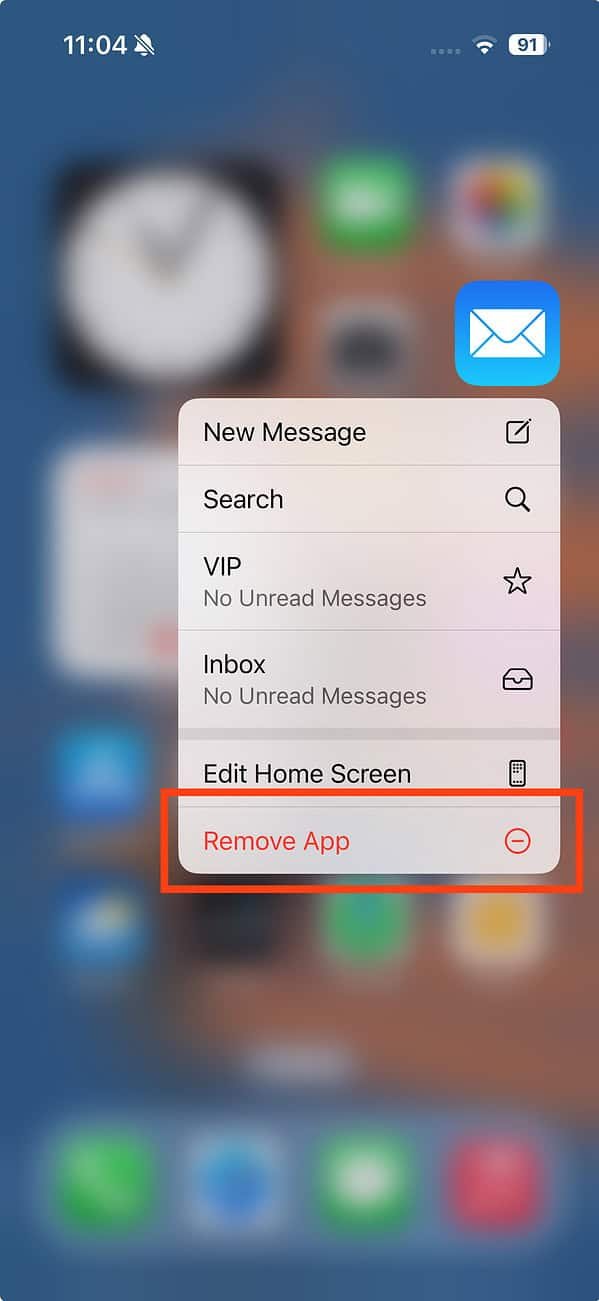
- Robinet Supprimer l’application pour confirmer.
8. Réinitialisez votre iPhone
- Aller à Paramètres> Général.
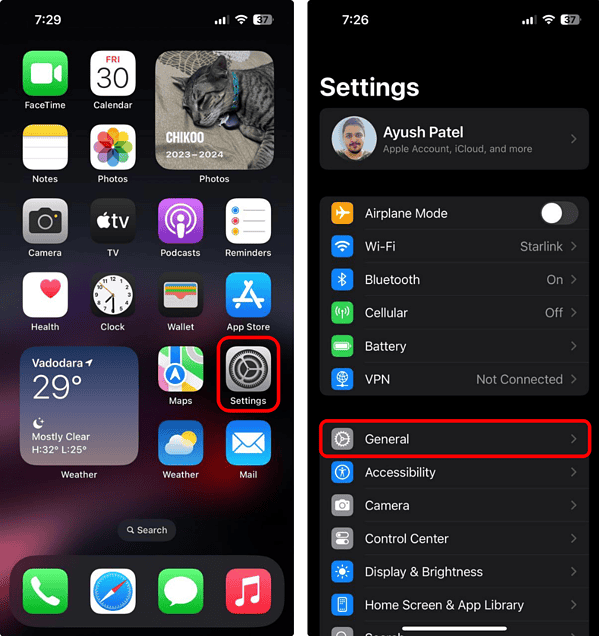
- Robinet Transférer ou réinitialiser l’iPhone> Effacer tous les contenus et paramètres.
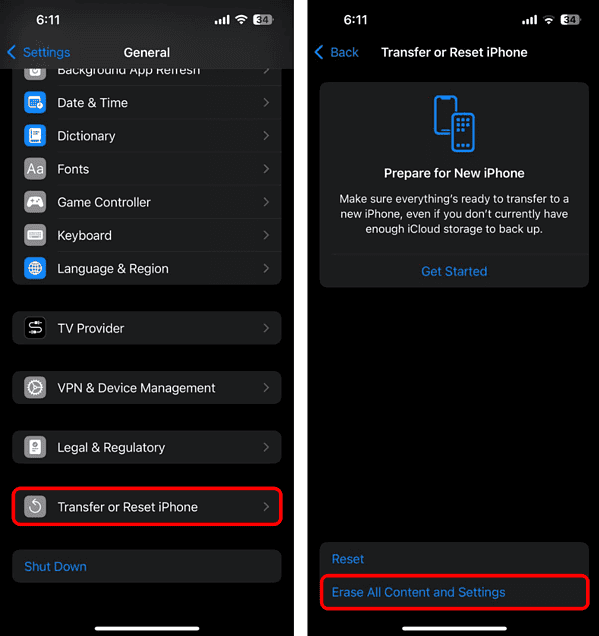
- Robinet Continuer et suivez les instructions à l’écran pour terminer le processus.
Si le problème se poursuit après avoir essayé les étapes de dépannage ci-dessus, vous devriez contacter Assistance Apple ou dirigez-vous vers un Apple Store pour une aide supplémentaire. Ils peuvent diagnostiquer le problème et suggérer des options de réparation si nécessaire.